TTEP.CN > 故障 >
Excel2010表格数据丢失的具体恢复方法
Excel表格文档是专业处理数据图表的一款办公软件,功能确实非常强大。Excel表格中的重要数据一旦受损就会丢失,那么之前辛辛苦苦制作的表格就等于是废掉了,该怎么办呢?今天小编就和大家分享如何将受损的Excel表格数据恢复的方法,有需要的小伙伴可以参考下。
恢复Excel2010表格丢失数据的具体方法
方法一
步骤1:首先使用Excel 2010软件打开需要恢复的表格,在界面的左上方处,点击“文件”按钮。
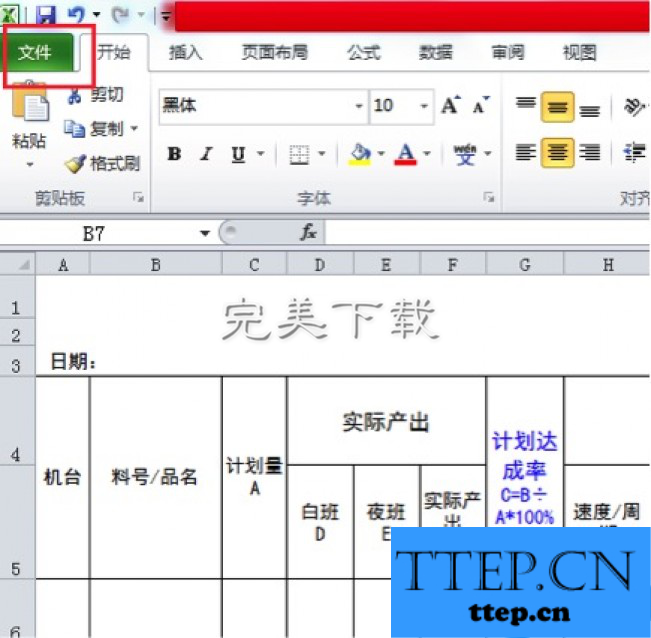
步骤2:接下来请在下拉菜单处,选择“另存为”选项。

步骤3:最后在弹出的对话框中,将“保存类型”选择为“SYLK(符号链接)”,再点击保存即可完成。
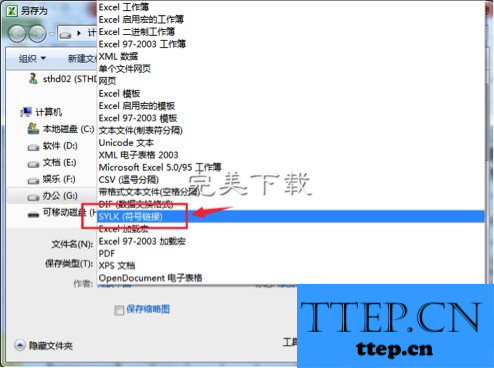
方法二,使用专业的数据恢复软件
如果Excel表格受损比较严重,使用第一种方法无法恢复数据。那么可以借助专业的数据恢复软件,来帮忙解决文件受损问题。
我使用的是迅龙数据恢复软件,这里就以它为例进行介绍。具体的操作步骤如下:
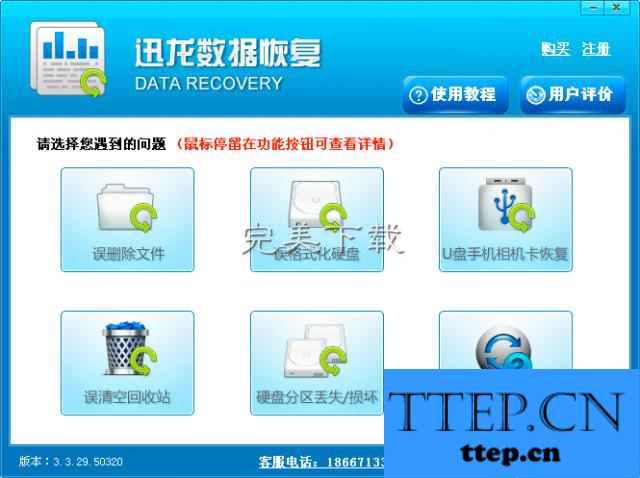
步骤1:首先用户需要安装迅龙数据恢复软件(下载迅龙数据恢复软件,前往http://www.wmzhe---/soft-32373.html),运行该软件后单击界面上的“万能恢复”按钮。
步骤2:然后进入“万能恢复”功能界面,请选择需要恢复的Excel表格文件所在的磁盘分区,并点击“下一步”按钮。
步骤3:待该软件扫描结束后,可对文件进行预览功能,请勾选需要恢复的Excel表格文件,再单击“下一步”按钮。
步骤4:最后需要选择恢复文件的存储路径,再次点击“下一步”按钮,该软件就会自动运行恢复文件啦。
以上就是小编分享的“恢复Excel2010表格丢失数据的具体方法”介绍,希望对大家有所帮助。
恢复Excel2010表格丢失数据的具体方法
方法一
步骤1:首先使用Excel 2010软件打开需要恢复的表格,在界面的左上方处,点击“文件”按钮。
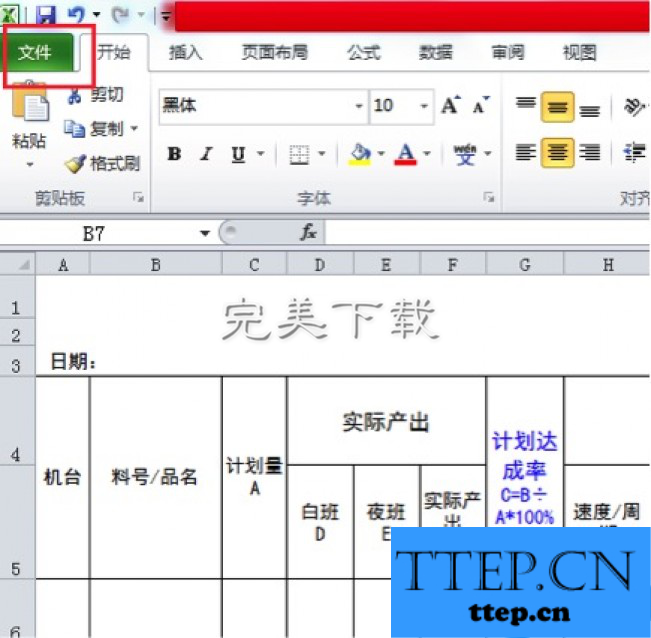
步骤2:接下来请在下拉菜单处,选择“另存为”选项。

步骤3:最后在弹出的对话框中,将“保存类型”选择为“SYLK(符号链接)”,再点击保存即可完成。
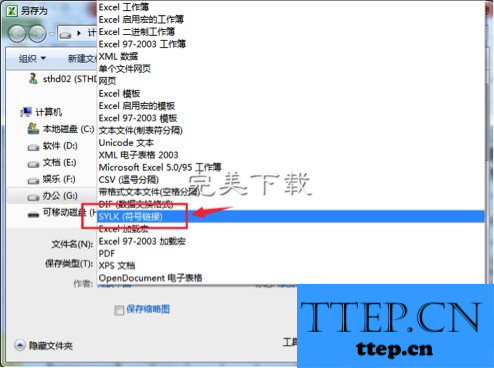
方法二,使用专业的数据恢复软件
如果Excel表格受损比较严重,使用第一种方法无法恢复数据。那么可以借助专业的数据恢复软件,来帮忙解决文件受损问题。
我使用的是迅龙数据恢复软件,这里就以它为例进行介绍。具体的操作步骤如下:
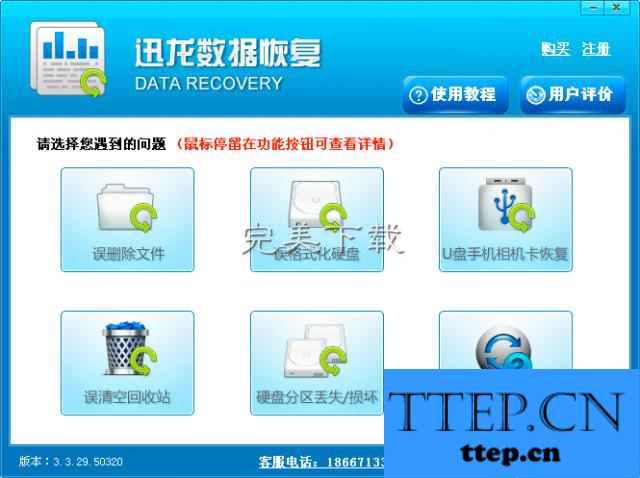
步骤1:首先用户需要安装迅龙数据恢复软件(下载迅龙数据恢复软件,前往http://www.wmzhe---/soft-32373.html),运行该软件后单击界面上的“万能恢复”按钮。
步骤2:然后进入“万能恢复”功能界面,请选择需要恢复的Excel表格文件所在的磁盘分区,并点击“下一步”按钮。
步骤3:待该软件扫描结束后,可对文件进行预览功能,请勾选需要恢复的Excel表格文件,再单击“下一步”按钮。
步骤4:最后需要选择恢复文件的存储路径,再次点击“下一步”按钮,该软件就会自动运行恢复文件啦。
以上就是小编分享的“恢复Excel2010表格丢失数据的具体方法”介绍,希望对大家有所帮助。
- 上一篇:将Excel报表中日期转换为星期几显示的正确姿势
- 下一篇:没有了
- 推荐阅读
- 最近发表
- 赞助商链接
